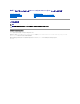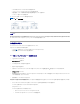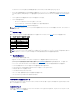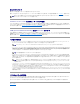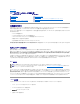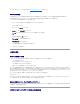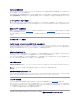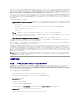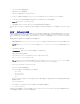Users Guide
8. アップデートパッケージのデジタル署名を検証します。
土曜日に出社してアップグレード処理を開始します。
9. システムのユーザーに通知して電子メールサービスをシャットダウンします。
10. すべてのユーザーが切断されていることを確認してから、Windows Explorer からファイル名をダブルクリックしてファームウェアのアップデートパッケージを実行します。
11. アップデートパッケージウィンドウに表示される情報を読み、これがお使いの PERC コントローラに適したファームウェアであることを確認します。
12. インストール をクリックして PERC 6/E ファームウェアをロードします。
13. システムを再起動して、新しいファームウェアがロードされていること、システムが完全に運用できる状態であることを確認します。
RAID コントローラのファームウェアのアップデートが正常に完了しました。新しいドライブを追加し、ディスクのストライプセットを設定します。メールサービスを再開してハードウェアアップグレードを完了
します。
シナリオ 2 - システムのタスクの変更
大企業のシステム管理者であるとします。所属グループで新しい財務分析パッケージをサポートする追加システムが必要になりました。ちょうど社内の別の部門で使われなくなった Dell システムがあ
り、それにアクセスできます。これらの Dell システムには古いオペレーティングシステムがインストールされているので、新しい財務アプリケーションをインストールする前にオペレーティングシステムを
アップグレードする必要があります。また、DellOpenManage™ServerAdministratorソフトウェアだけでなく、Dell が提供する最新の BIOS、ファームウェア、ドライバもインストールする予定
です。
会社の新しい財務ソフトウェアを実行するようにシステムを準備するには、以下の手順を実行します。
1. その Dell システムに付属の『Dell Systems Management Tools and Documentation DVD 』を使用して、WindowsServer2003オペレーティングシステムの最新バージョンを
インストールします。
2. support.dell.com にログオンします。
3. [ドライバとダウンロード ] を選択して、その Dell システムのモデルを選択するか、サービスタグを入力します。
4. 製品ファミリ、製品ライン、製品モデルを選択します。
5. その Dell システムの BIOS、ESM ファームウェア、PERC6/Eアップデートパッケージを見つけてダウンロードします。
さらに Server Administrator アプリケーションもダウンロードします。
6. ダウンロードしたファイルをシステムの C:\temp ディレクトリにコピーします。
7. 各アップデートパッケージのデジタル署名を検証します。
8. 以下のパッケージをこの順序で 1 つずつ実行する単純なバッチファイルを作成します。
l PERC 6/E ドライバ
l PERC 6/E ファームウェア
l ESM システムファームウェア
l BIOS
これらのパッケージのバッチファイルの各行で CLI /s オプションを使用し、タスクマネージャを使って処理をスケジュール設定できるようにします。ファイルの各行に次の行を挿入して、実行結
果を確認することもできます。
/l=c:\temp\6950_upgrade.log
9. ログファイルを分析し、パッケージが正常にインストールされていることを確認して、システムが再起動したことを確認します。
10. Server Administrator のインストール
この時点では Dell システムで最新のオペレーティングシステムが実行され、システム BIOS、システムファームウェア、RAID コントローラのファームウェアおよびドライバが最新の状態になっていま
す。これで担当部署のために財務アプリケーションをインストールする準備ができました。
メモ: Dell OpenManage systems management ソフトウェアキットは現在、『Dell Systems Management Tools and Documentation』という名前の 1枚のDVD に含
まれています。
メモ: 使用しているオペレーティングシステム用のドライバの最新バージョンをインストールするには、『Dell Systems Management Tools and Documentation DVD 』の最新
バージョンを デルサポートサイト www.support.dell.com からダウンロードします。 ドライバは DVD の SERVICE ディレクトリにあります。